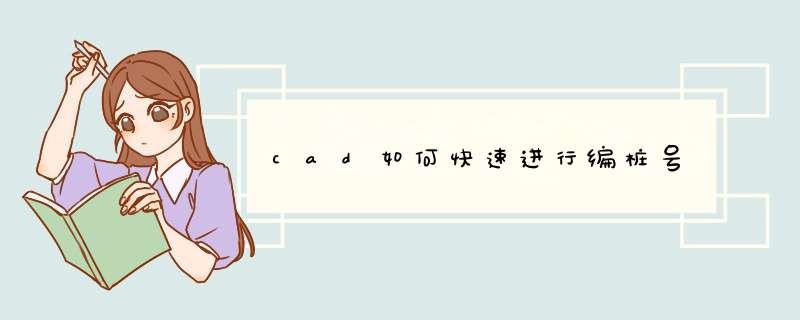
1、首先下载gczbhg,然后将其放入D盘根目录;
2、打开要修改的图形,在命令行输入“load”加载成功后,在命令行输入“gczbh”;
3、待加载成功后,CAD命令行输入"gczbh"指令
4、然后输入图层名称,选择对象;
5、输入起点编号,然后在d出的文件对话框点击“保存”即可;
6、成功编号后,即可快速进行编桩号。
1、首先,我们打开CAD,找到一个图形进行快速标注的演示。
2、点击“标注”,下拉菜单中选择“快速标注”。
3、屏幕上出现提示,“选择要标注的几何图形”,我们用鼠标把全部图形选中,选中之后组成图形的线变成虚线。
4、右键点击一下表示确认(或者回车),屏幕上接下来要求指定标注线的位置,我们把鼠标移动到合适位置点击一下即可。
5、同样,点击“快速标注”,选中整个图形之后,鼠标往左右移动指定标注线,就能进行纵向的一次性标注,效果如图
1、首先打开CAD2017,有一条如图所示线路中线。
2、命令行输入appload,回车,选择里程标注插件,点击加载,如图所示。
3、在命令行输入“bzlc”快捷键,回车,提示选择起点方向道路中线,然后选择要标注的道路中线,如图所示。
4、然后会提示输入起始里程,默认为K0+000.000,假设输入100,如图所示。
5、然后提示法线标在哪一侧,0为两侧,1左2右,默认为0,就选默认,如图所示。
6、标注里程桩号 *** 作完成,效果如图所示。
欢迎分享,转载请注明来源:内存溢出

 微信扫一扫
微信扫一扫
 支付宝扫一扫
支付宝扫一扫
评论列表(0条)